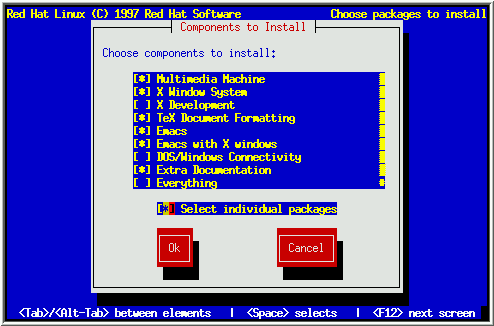Después de que tus particiones han sido
configuradas y formateadas, estás preparado para seleccionar los
paquetes de tu instalación. Puedes seleccionar componentes,
que agrupa los paquetes de acuerdo a su función, paquetes
individuales, o una combinación de los dos.
Los grupos de componentes se empaquetan juntos
de acuerdo con la funcionalidad que proporcionan. Por ejemplo, C
Development (Desarrollo en C), Networked Workstation
(Estación de trabajo en red), o Web Server (Servidor web).
Selecciona cada componente que desees instalar y pulsa [Espacio].
Seleccionando Everything (que puede ser encontrado al
final de la lista de componentes) se instalan todos los paquetes
incluidos con Red Hat Linux (ver Figura 29).
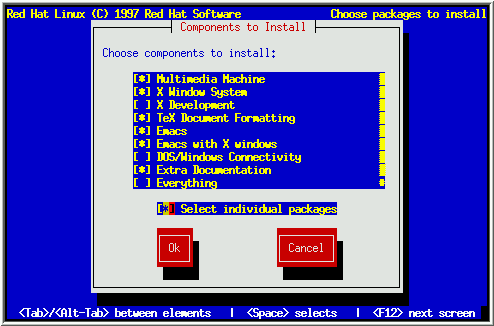
Figura 29: Seleccionando componentes del
sistema
Si deseas seleccionar o deseleccionar paquetes individuales,
elige Select individual packages.
Después de seleccionar los componentes que
deseas instalar, puedes seleccionar o deseleccionar paquetes
individuales. El programa de instalación presenta una lista de
grupos de paquetes disponibles; selecciona un grupo a examinar y
pulsa [Enter]. El programa de instalación presenta una
lista de los paquetes en el grupo, que puedes seleccionar o
deseleccionar usando [Espacio] (ver Figura 30). Puedes ver la descripción detallada
de un paquete al pulsar [F1]. Cuando has terminado de
seleccionar los paquetes individuales, pulsa OK en el
cuadro de diálogo Select Group.
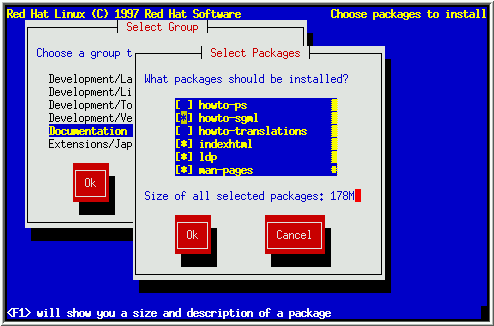
Figura 30: Seleccionando paquetes
Nota: Algunos paquetes (tales como el kernel y ciertas
librerías) son necesarios para cualquier sistema Red Hat Linux y
no están disponibles para seleccionar o deseleccionar.
Muchos paquetes de software, para poder
trabajar correctamente, dependen de otros paquetes de software o
librerías que deben ser instalados en tu sistema. Por ejemplo,
muchas de las herramientas gráficas de administración de
sistema de Red Hat requieren los paquetes python y pythonlib.
Para comprobar que tu sistema tiene todos los paquetes que
necesita para ser completamente funcional, Red Hat Linux chequea
las dependencias entre paquetes cada vez que instalas o
borras paquetes de software.
Después de haber terminado de seleccionar los
paquetes a instalar, el programa de instalación chequea la lista
de paquetes seleccionados para ver las dependencias. Si cualquier
paquete requiere otro que no ha sido seleccionado, el programa
presenta una lista de estas dependencias no resueltas y
te da la oportunidad de resolverlas (ver Figura 31). Si simplemente pulsas OK,
el programa las resolverá automáticamente añadiendo todos los
paquetes requeridos a la lista de paquetes seleccionados.
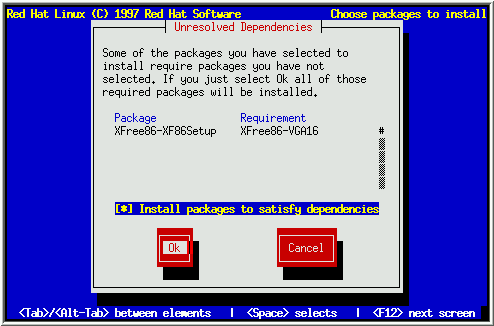
Figura 31: Dependencias no resueltas
Después de haber resuelto todas las
dependencias entre paquetes, el programa de instalación presenta
una ventana de diálogo que muestra la lista de todos los
paquetes que serán instalados. De esta lista se creará un
registro en el fichero /tmp/install.log de tu sistema
Red Hat Linux. Selecciona Ok y pulsa [Espacio]
para continuar.
En este momento, el programa de instalación
formateará cada partición que hayas seleccionado para
formatear. Esto puede durar varios minutos (y durará aún más
si indicaste al programa de instalación que chequeara los
bloques defectuosos).
Una vez que todas las particiones han sido
formateadas, el programa de instalación comienza a instalar los
paquetes. Una ventana titulada ``Install Status'' es mostrada con
la siguiente información:
-
- Package -- El nombre del paquete
que actualmente se está instalando.
- Size -- El tamaño del paquete (en
kilobytes).
- Summary -- Una breve descripción
del paquete.
- Package Installation Progress Bar
-- Una barra mostrando el progreso de la instalación del
paquete actual.
- Statistics Section -- Esta sección
tiene tres filas llamadas ``Total'', ``Completed'', y
``Remaining''. Como podrías adivinar, estas filas
contienen estadísticas del número total de paquetes que
serán instalados, estadísticas del número de paquetes
que han sido completamente instalados, y estadísticas
del número de paquetes que no han sido todavía
instalados. La información rastreada en estas tres filas
incluye:
-
- Packages -- El número de
paquetes.
- Bytes -- El tamaño.
- Time -- La cantidad de
tiempo.
- Overall Progress Bar -- Esta barra
va cambiando de color mostrando el porcentaje de
instalación completada.
Si estás haciendo una instalación a través
de FTP, aparecerá un mensaje cada vez que un paquete es recogido
desde el sitio FTP.
En este momento no tienes que hacer nada
mientras los paquetes son instalados. La rapidez del proceso
depende del número de paquetes que hayas seleccionado, y de la
velocidad de tu ordenador. Una vez que todos los paquetes han
sido instalados, pasa al siguiente cápitulo para acabar tu
instalación de Red Hat Linux.